华为手机怎么放大屏幕上的字体 如何在华为手机上放大字体
在日常使用手机的过程中,我们可能会遇到一些字体过小而难以阅读的情况,尤其对于一些视力不太好的人来说,这样的问题更加突出。但不用担心,在华为手机上,我们可以轻松地放大屏幕上的字体,以便更加清晰地阅读内容。接下来我将介绍一些简单的操作方法,帮助您轻松解决这个问题。无论您是使用华为手机的新手还是老用户,都能够轻松上手。让我们一起来看看如何在华为手机上放大字体,提升阅读体验吧!
具体方法:
1.打开手机,在手机桌面上找到【设置】功能并点击,如图所示:
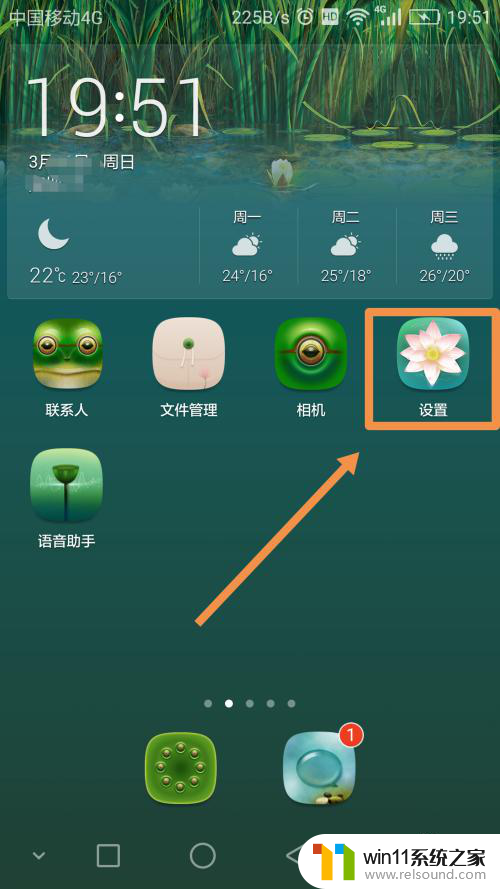
2.进入设置界面,找到【显示】功能栏并点击,如图所示:
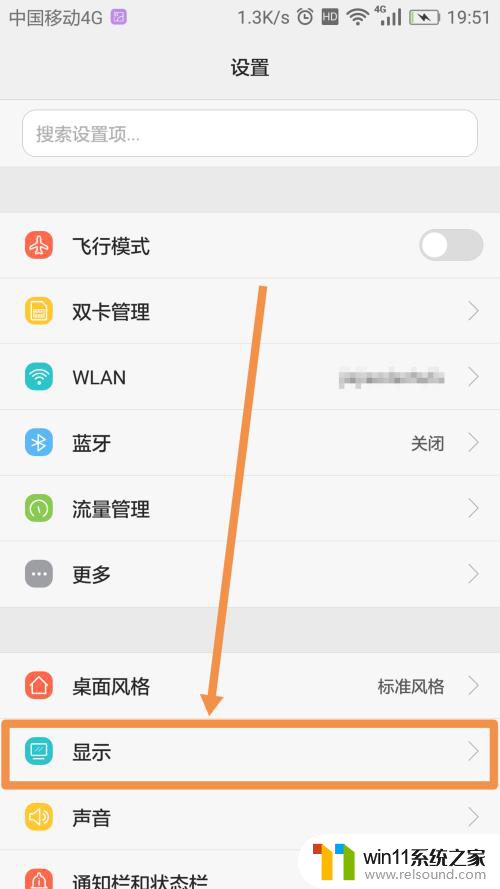
3.进入设置-显示界面,找到【字体大小】并点击,如图:

4.弹出【字体大小】的设置框,字体大小分别可设置为:小、标准、大、超大、特大。这里以超大为例,勾选超大后面的按钮,如图所示:
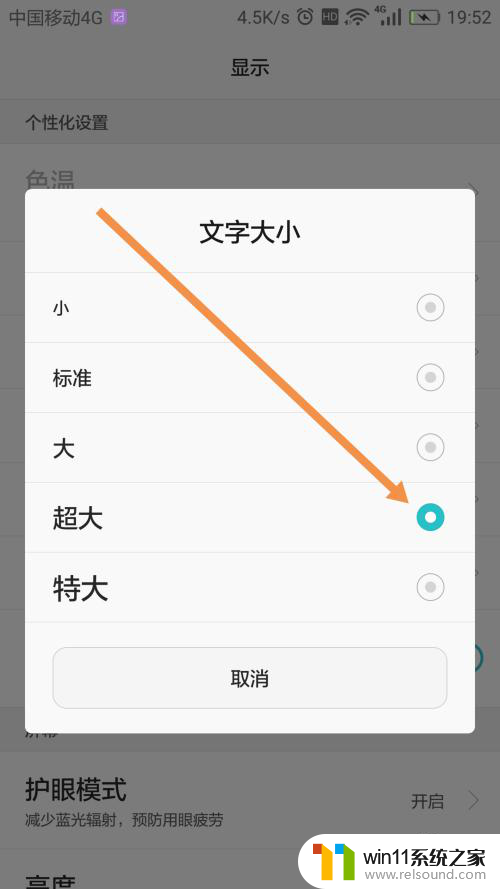
5.回到手机桌面上,发现桌面上的字体也变大了许多;
然后打开手机里的信息,查看短信,可以发现字体变得了许多,如图(对比标准字体和超大字体的区别),手机上的字体就成功放大啦!
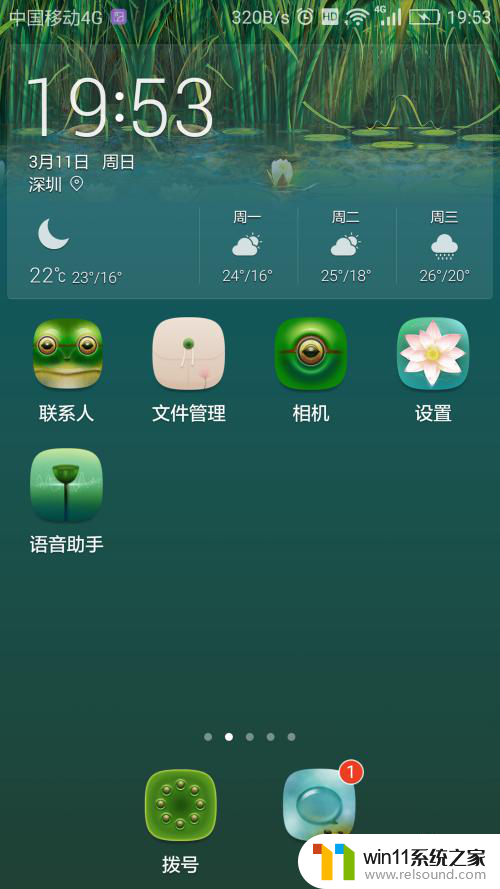

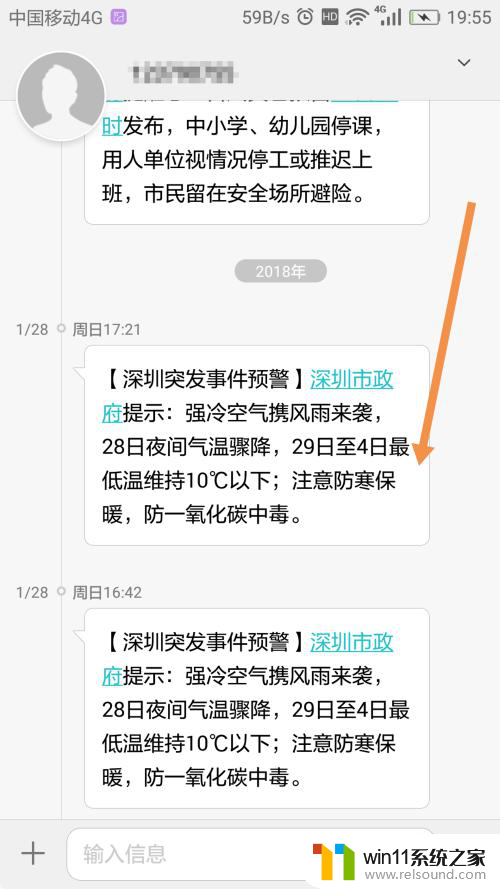
以上是关于如何放大华为手机屏幕上字体的全部内容,如果你有相同的问题,可以按照这些方法来解决。















